لماذا لا يستجيب WhatsApp؟.
“WhatsApp لا يستجيب. أتلقى هذا الخطأ كثيرًا وهو مزعج بدرجة كافية خاصة عندما أكون في منتصف محادثة وفجأة تعطل التطبيق. أية اقتراحات بشأن كيفية إصلاح whatsapp لا يستجيب؟ “
يعد التجميد والتعطل مشكلة شائعة في الهواتف الذكية. يحدث ذلك عندما تنفد مساحة تخزين جهازك أو تنفد مساحة أحد التطبيقات أو يفشل في الاتصال بالإنترنت والبرامج القديمة وصيانة الخادم.
يواجه WhatsApp أيضًا الكثير من حالات التجمد والأعطال سواء كنت تستخدم جهاز Android أو iOS. في أغلب الأحيان ، لا يمكنك فتح التطبيق لأنه يستمر في الإغلاق على الفور وباستمرار. في أحيان أخرى ، قد تكون رسالة خطأ تظهر بشكل عشوائي أثناء استخدام WhatsApp.
مهما كانت العلامات والأعراض التي تعاني منها ، فلدينا أفضل 5 طرق للقيام بذلك كيفية إصلاح whatsapp لا يستجيب. اكتشف الحل الذي يناسب احتياجاتك.
الجزء 1. فرض إغلاق WhatsApp على Android أو إغلاق WhatsApp على iPhonePart 2. تحقق من Device Storage
الجزء 1. فرض إغلاق WhatsApp على Android أو إغلاق WhatsApp على iPhone
إذا كنت غير قادر على فتح WhatsApp بغض النظر عن كيفية النقر فوق الرمز من الشاشة الرئيسية ، فإن أفضل طريقة لإصلاح هذه المشكلة هي فرض إنهاء التطبيق على هاتف Android أو إغلاق WhatsApp على جهاز iPhone الخاص بك.
كيفية فرض إغلاق WhatsApp على Android:
- من الشاشة الرئيسية ، انتقل إلى الإعدادات
- ابحث عن التطبيقات وانقر عليها أو إدارة التطبيقات (حسب جهاز Android الخاص بك)
- حدد WhatsApp
- لاستغلال الاغلاق بقوة
- يمكنك أيضًا الضغط على مسح ذاكرة التخزين المؤقت
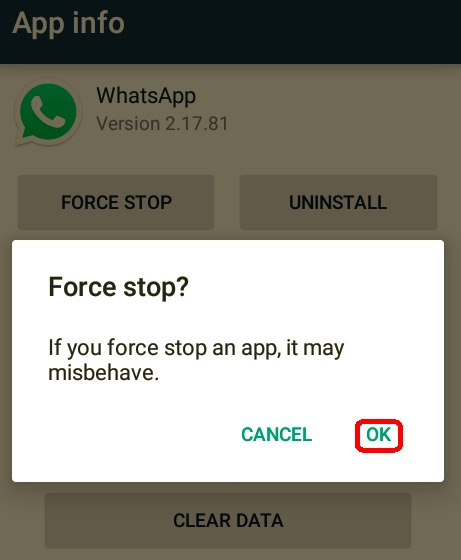
كيفية إغلاق WhatsApp على iOS
- انقر نقرًا مزدوجًا فوق زر الصفحة الرئيسية حتى تظهر تطبيقاتك الأخيرة
- ابحث عن WhatsApp واسحب لأعلى
حاول فتح WhatsApp مرة أخرى لمعرفة ما إذا كان يمكنك استخدامه الآن.
الجزء 2. تحقق من تخزين الجهاز
وفقًا للطريقة الأولى على كيفية إصلاح whatsapp لا يستجيب، يمكن أن يعني التطبيق المجمد مساحة تخزين كاملة. لنفترض أن هاتف Android يحتاج إلى ما لا يقل عن 150-200 ميجابايت من المساحة الداخلية حتى تعمل التطبيقات بشكل صحيح. من ناحية أخرى ، يوفر iPhone مساحة داخلية أكبر ، مما يقلل من مشاكل الذاكرة.
يمكنك حذف الصور ومقاطع الفيديو القديمة وإلغاء تثبيت التطبيقات غير المستخدمة ومسح البيانات غير الضرورية من هاتفك لتحرير مساحة.
تحقق من تخزين هاتفك على Android:
- ابدأ الإعدادات
- قم بالتمرير والبحث الحفظ
- تحقق من مقدار الذاكرة الداخلية والخارجية المتبقية لديك
على iPhone:
- افتتاح المعلمات
- ارجع الى عام:
- قم بالتمرير وحدد تخزين iPhone
- تحقق من المساحة المتاحة
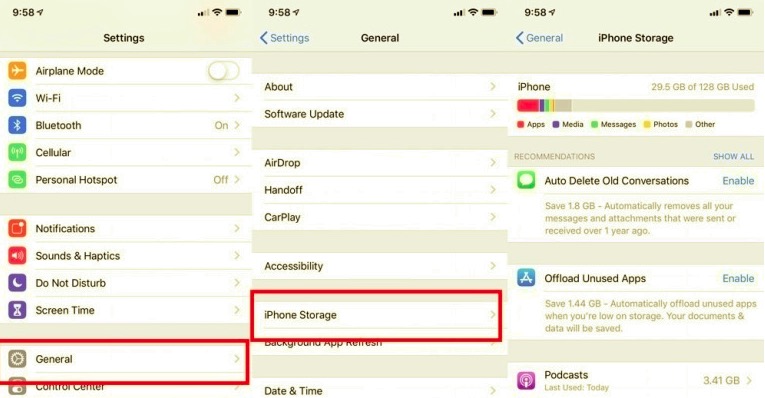
يمكن أن يساعد أيضًا نقل الملفات الأخرى إلى بطاقة SD أو يمكنك نقلها إلى جهاز الكمبيوتر الخاص بك للحفاظ على سلامتها. الآن بعد أن قمت بتحرير بعض المساحة على جهازك ، حاول الوصول إلى WhatsApp هذه المرة وتحقق مما إذا كان يعمل الآن.
الجزء 3. إعادة تعيين إعدادات الشبكة
عند مسح المساحة لم يحل ملف كيفية إصلاح whatsapp لا يستجيب مشاكل ، يمكن أن تكون مشكلة في الإنترنت الخاص بك. ما يمكنك فعله بعد ذلك هو التأكد من أن لديك اتصال إنترنت رائع.
يمكن أن يتسبب اتصال الإنترنت البطيء أو الضعيف في حدوث زمن وصول وتعطل التطبيق. يمكنك ببساطة تشغيل شبكة Wi-Fi أو بيانات شبكة الجوّال وإيقاف تشغيلها لاختبار اتصالك. إذا كنت لا تزال غير قادر على الوصول إلى WhatsApp ، فيمكنك المضي قدمًا وإعادة تعيين إعدادات الشبكة.
لا تؤدي إعادة تعيين الشبكة إلى مسح محتويات هاتفك ، ولكنها تفصلك عن الشبكات اللاسلكية المختلفة ، و VPN و Bluetooth. يمكنك إعادة الاتصال بشبكة Wi-Fi بعد إعادة التعيين.
- على هاتفك الذي يعمل بنظام Android ، انتقل إلى الإعدادات ، ثم قم بالتمرير لأسفل إلى إدارة عامة ذهب إعادة ضبط، انقر فوق إعادة تعيين إعدادات الشبكة ، ثم اختر إعادة تعيين الإعدادات.
- من جهاز iPhone الخاص بك ، افتح “الإعدادات” وحدد “عام” ، وابحث عن وانقر فوق إعادة ضبط في الأساس. انقر فوق إعادة تعيين إعدادات الشبكة.
شيء آخر يمكنك القيام به هو إعادة تشغيل جهاز التوجيه الخاص بك في حالة عدم وجود اتصال. فقط قم بتشغيل وإيقاف زر الطاقة.
إذا كنت تستخدم بيانات الهاتف المحمول ، فتحقق مما إذا كنت لا تزال في خطة البيانات الخاصة بك. اتصل بمشغل شبكة الجوال للتحقق من أنك لم تتجاوز الحد المسموح به ولا يزال بإمكانك الوصول إلى WhatsApp والتطبيقات الأخرى ذات الصلة بالإنترنت.
الجزء 4. قم بتثبيت آخر تحديث على التطبيق والهاتف
عندما تنتهي من إعادة تعيين الشبكة وتحرير مساحة الذاكرة ، ولكنك لم تقم بإصلاح WhatsApp غير المستجيب ، فأنت بحاجة إلى تحديث التطبيق إذا كان متاحًا.
قد يؤدي تثبيت آخر تحديث إلى حل المشكلة. إليك الطريقة:
الروبوت:
- افتح متجر Play
- ارجع الى تطبيقاتي وألعابي
- ابحث عن WhatsApp وتحقق مما إذا كان هناك تحديث جديد. قم بالتثبيت إذا لزم الأمر
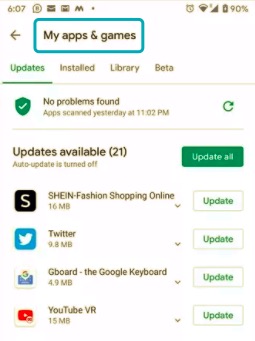
ايفون:
- قم بالوصول إلى AppStore
- انتقل إلى أخبار
- ابحث عن WhatsApp في القائمة
- انقر فوق تحديث إذا كان هناك إصدار متاح
ترقية برنامج الجهاز
كيفية إصلاح WhatsApp لا يستجيب؟ إلى جانب تحديث WhatsApp ، يمكنك أيضًا التحقق مما إذا كان جهاز Android أو iOS الخاص بك يحتوي على إصدار أحدث من البرنامج. في بعض الأحيان ، يبطئ جهازك أو يبدأ في العمل عند توفر تحديث جديد. سيعمل هذا التحديث على حل جميع المشكلات الموجودة على هاتفك.
- يمكنك تحديث هاتف Android الخاص بك بالانتقال إلى الإعدادات ، ثم قم بالتمرير لأسفل إلى الزر وحدد حول الهاتف ، ثم انقر فوق تحقق من وجود تحديثات. اتبع المطالبة حول كيفية التثبيت.
- على جهاز iPhone الخاص بك ، افتح الإعدادات ، وحدد عام واختر تحديث النظام. قم بالتنزيل والتثبيت إذا كان ذلك متاحًا.
سيُعلمك هاتفك أيضًا عند توفر تحديث أو إذا تم تحديث جهازك.
الجزء 5. حذف WhatsApp
أخيرًا ، عندما تفشل كل هذه الطرق ، يكون خيارك الأخير هو حذف التطبيق من جهازك. سيؤدي حذف التطبيق أيضًا إلى حذف جميع ملفاته الأخرى من الجهاز ما لم تقم بعمل نسخة احتياطية من بيانات WhatsApp أولاً. بعد ذلك ، يمكنك إعادة تثبيت WhatsApp.
- اضغط مع الاستمرار على WhatsApp من شاشة iPhone الرئيسية. اضغط على أيقونة الحذف
- انتقل إلى أيقونة WhatsApp على Android واحتفظ بها. بمجرد رؤية رمز سلة المهملات ، اسحب WhatsApp إلى سلة المهملات.
بعد حذف WhatsApp على جهازك ، افتح AppStore أو PlayStore وأعد تثبيت التطبيق. الخطوات هي نفسها المستخدمة في المرة الأولى التي قمت فيها بتنزيل WhatsApp. فقط تأكد من أنك تستخدم نفس رقم الهاتف المحمول.
يقرأ الأشخاص أيضًا نقل الدردشة عبر WhatsApp: نقل البيانات بين الأجهزة مقال كامل عن النسخ الاحتياطي المحلي لـ WhatsApp
الجزء 6. ملخص
لا يمكننا تجنب مشكلات البرامج مثل تعطل التطبيقات أو تجميدها. لحسن الحظ ، هناك العديد من الطرق كيفية إصلاح whatsapp لا يستجيب. في هذه المقالة ، لديك أفضل 5 طرق لإصلاح مشكلة عدم الاستجابة. ستعمل خطوة أو خطوتين على إصلاحها بالتأكيد ، إذا لم يكن الأمر كذلك ، فيمكنك اتباع طرق استكشاف الأخطاء وإصلاحها.
إذا كنت بحاجة إلى حذف WhatsApp ، فتأكد من تمكين خيار النسخ الاحتياطي على التطبيق حتى تتم استعادة سجل الدردشة عند إعادة التثبيت. ومع ذلك ، إذا كان لديك نسخ احتياطية سابقة وتحتاج إلى نقلها إلى مساحة تخزين أكثر أمانًا ، فيمكنك استخدامها FoneDog WhatsApp Transfer.
محاولة مجانيةمحاولة مجانية
إنه مخصص للنسخ الاحتياطي واستعادة بيانات WhatsApp بنقرات قليلة وبدون الكثير من الضغط والإزعاج. هل أصلحت WhatsApp الخاص بك؟ ما هي خطوات استكشاف الأخطاء وإصلاحها الأخرى التي قمت بتنفيذها؟ شاركنا في التعليقات!
هل كان المقال مفيداً؟شاركه مع أصدقائك ولا تنسى لايك والتعليق

Leave a Reply